
Tai nghe AirPods Pro là phiên bản nâng cấp đáng kể so với các thế hệ tai nghe Bluetooth Apple AirPods 2 và AirPods 1 cũ. AirPods Pro được trang bị thêm một số tính năng độc đáo, bao gồm khử tiếng ồn một cách chủ động và thiết kế in-ear gồm các đầu mút silicon có thể hoán đổi cho nhau để vừa vặn hơn. Dưới đây là 10 mẹo hay bạn cần biết để sử dụng AirPods Pro một cách tối ưu nhất.
Nội dung bài viết
- 1. Kết nối AirPods Pro với các thiết bị không phải của Apple chỉ trong vài giây
- 2. Sử dụng một bên tai nghe để kéo dài thời gian sử dụng
- 3. Cách theo dõi thời lượng pin
- 4. Sử dụng tính năng khử tiếng ồn chủ động ANC
- 5. Sử dụng Apple Watch của bạn để điều khiển AirPods Pro
- 6. Điều khiển AirPods Pro bằng Macbook
- 7. Tìm kiếm AirPods Pro bị thất lạc
- 8. Kiểm tra độ vừa vặn của hai bên tai nghe.
- 9. Chia sẻ âm thanh giữa hai cặp tai nghe
- 10. Kiểm tra trạng thái sạc khi sạc không dây
- Tổng kết
1. Kết nối AirPods Pro với các thiết bị không phải của Apple chỉ trong vài giây
Không chỉ người dùng các thiết bị Apple mới có thể sử dụng AirPods. AirPods Pro đã được trang bị thêm một nút nhỏ ở mặt sau của hộp sạc, giúp kết nối AirPods với thiết bị Android hoặc các thiết bị khác.

Kết nối AirPods Pro với các thiết bị không phải của Apple
Để bắt đầu kết nối với các thiết bị mới, hãy đặt AirPods vào trong hộp sạc, sau đó mở nắp lên và nhấn giữ nút nhỏ ở phía sau hộp sạc cho đến khi đèn LED bắt đầu sáng trắng. Sau đó, chúng sẽ được ghép nối thông qua đường truyền Bluetooth và xuất hiện thông báo
2. Sử dụng một bên tai nghe để kéo dài thời gian sử dụng
AirPods Pro có thời lượng pin kéo dài đến 5 giờ sử dụng liên tục. Nhưng nếu có nhu cầu sử dụng trong khoảng thời gian dài hơn, bạn có thể tiết kiệm pin bằng cách sử dụng luân phiên mỗi bên tai nghe.

Sử dụng một bên tai nghe AirPods Pro
Đặt một bên tai nghe vào tai và để bên còn lại trong hộp sạc – chip H1 trong AirPods sẽ tự động phát hiện bên tai nghe nào đang được sử dụng. Khi bạn cảm thấy âm lượng pin yếu từ bên tai nghe đang đeo, hãy đổi nó với bên tai còn lại đã được sạc đầy pin trong hộp sạc. Tiếp tục luân phiên chuyển đổi giữa hai bên để kéo dài thời gian sử dụng.
3. Cách theo dõi thời lượng pin
Apple đã cải tiến Thay pin tai nghe Airpods Pro giúp trong những tính năng tốt nhất của AirPods Pro là thời lượng pin có thể sử dụng lên đến 5 giờ liên tục mà không cần sạc. Có rất nhiều cách khác nhau giúp bạn dễ dàng theo dõi thời lượng pin của từng AirPod Pro cũng như vỏ máy.
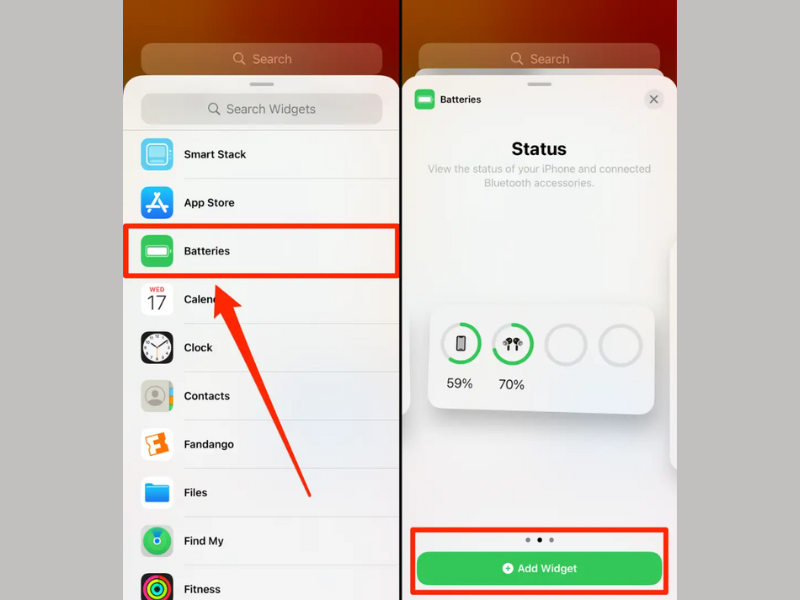
Theo dõi lượng pin của AirPods Pro
- Kiểm tra mức sạc của AirPods Pro và hộp sạc bằng cách mở khóa thiết bị: Chỉ cần mở khóa iPhone hoặc iPad và mở hộp sạc AirPods Pro bên cạnh thiết bị của bạn. Một thông báo hiển thị mức sạc của từng AirPod và vỏ máy sẽ xuất hiện trên màn hình.
- Ngoài ra, bạn cũng có thể thêm tiện ích pin vào màn hình chính của iPhone và iPad. Khi AirPods Pro được kết nối với thiết bị của bạn, thời lượng pin còn lại cho mỗi bên tai nghe và vỏ sẽ hiển thị trong phần Tiện ích.
- Sử dụng ứng dụng hỗ trợ Widget Battery để kiểm tra dung lượng pin còn lại của AirPods trong hộp sạc trên giao diện thông báo của ứng dụng bất cứ lúc nào.
- Kiểm tra tình trạng pin bằng Apple Watch: Với AirPods, chỉ cần đặt hộp sạc đang được mở nắp bên cạnh chiếc Apple Watch của bạn. Sau đó, mở Trung tâm điều khiển => nhấn Tùy chọn pin. Ngoài việc kiểm tra tình trạng pin, Apple Watch còn có thể cung cấp các số liệu thống kê về quá trình sử dụng pin của chiếc AirPods Pro của bạn.
4. Sử dụng tính năng khử tiếng ồn chủ động ANC
Tính năng Khử tiếng ồn chủ động (Active Noise Cancellation – viết tắt là ANC) là một trong những cải tiến mà Apple tự hào khi nói về AirPods Pro. Khi được bật, tính năng này sẽ chặn gần như tất cả tiếng ồn xung quanh mà bạn thường nghe thấy bằng tai nghe nhét tai thông thường hoặc các dòng AirPods tiêu chuẩn trước đây.
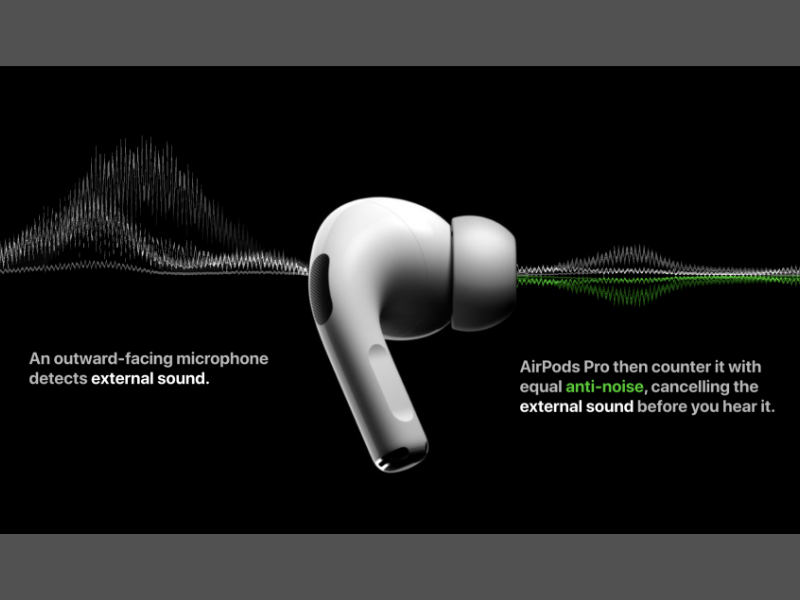
AirPods Pro được trang bị Khử tiếng ồn chủ động (ANC)
Để chuyển đổi sang giữa hai chế độ ANC và chế độ TM, sử dụng nút chuyển trong Trung tâm điều khiển hoặc bạn chỉ cần dùng tay bóp mạnh vào phần thân của một trong hai bên tai nghe AirPod, lúc này thiết bị sẽ phát ra âm báo cho biết bạn đã chuyển chế độ âm thanh thành công.
5. Sử dụng Apple Watch của bạn để điều khiển AirPods Pro
Nếu bạn đang sử dụng Apple Watch , bạn có thể nhấp vào biểu tượng AirPlay trong ứng dụng Đang phát để chuyển đổi giữa chế độ khử tiếng ồn và chế độ trong suốt bất kì lúc nào trong quá trình sử dụng AirPods Pro.
6. Điều khiển AirPods Pro bằng Macbook
Khi sử dụng tai nghe AirPods Pro trên máy Macbook, bạn có thể chuyển đổi giữa chế độ khử tiếng ồn và chế độ trong suốt mà không cần phải chạm vào AirPods Pro. Sau khi tai nghe được kết nối thành công trên máy tính của bạn, biểu tượng AirPods sẽ xuất hiện trên màn hình. Nhấp vào biểu tượng AirPods Pro, sau đó thay đổi giữa chế độ.
7. Tìm kiếm AirPods Pro bị thất lạc
Nếu không may làm thất lạc chiếc AirPods Pro ở đâu đó, bạn có thể sử dụng ứng dụng Find My để tìm ra được vị trí được biết đến cuối cùng của chiếc AirPods.
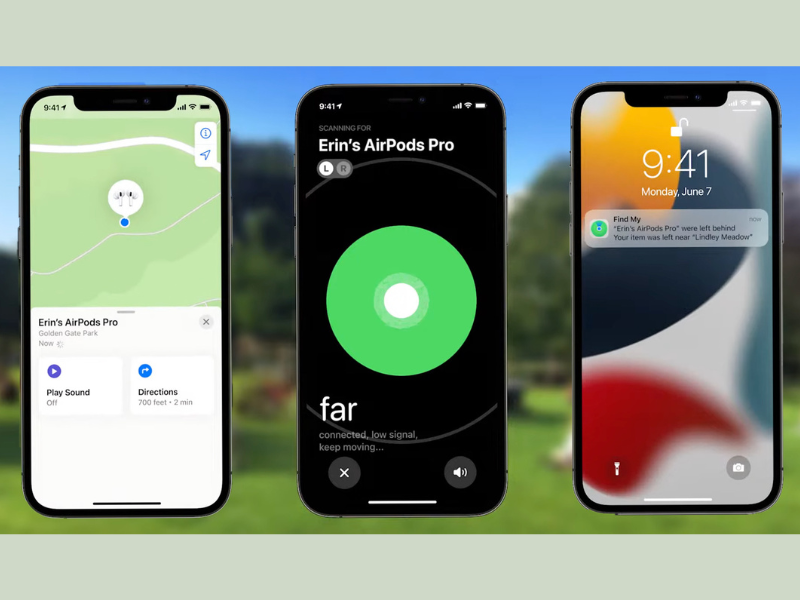
Tìm kiếm AirPods Pro bị thất lạc bằng Find My
Đầu tiên, hãy mở ứng dụng Find My trên thiết bị iPhone hoặc iPad của bạn. Sau đó nhấn vào thanh Thiết bị ở cuối màn hình => nhấn vào AirPods Pro trong danh sách. Nhấn Play Sound nếu bạn nhớ đã bị thất lạc AirPods ở đâu đó trong tầm nghe. Nếu bạn không thể nhớ chính xác mình đã để mất AirPods ở đâu, hãy nhấn Chỉ đường để tìm đến địa điểm cuối cùng mà AirPods được kết nối.
8. Kiểm tra độ vừa vặn của hai bên tai nghe.
Đi kèm trong hộp AirPods Pro là 3 đầu Silicon với các kích thước khác nhau để bạn dễ dàng thay đổi sao cho vừa vặn với tai nhất. Trước tiên, hãy thử đầu có kích thước trung bình được gắn sẵn trên AirPods, nếu cảm thấy không thoải mái, bạn có thể đổi sang một cỡ khác.
Bạn cũng có thể thực hiện kiểm tra độ vừa vặn của tai nghe bằng cách mở Cài đặt => chọn Bluetooth và nhấn vào chữ “i” bên cạnh tên AirPods Pro của bạn. Chọn Kiểm tra độ vừa vặn của khuyên tai, sau đó làm theo hướng dẫn.
9. Chia sẻ âm thanh giữa hai cặp tai nghe
Nếu anh em đang xài iOS 13.1 trở lên, tính năng Chia sẻ âm thanh của Apple cho phép bạn chia sẻ âm thanh trên tai nghe của mình với thiết bị AirPods thứ hai (chỉ hỗ trợ với các hệ điều hành phiên bản từ iOS 13.1 trở lên)
Mở Trung tâm điều khiển, trong điều khiển phát lại âm thanh của Trung tâm điều khiển, hãy chạm vào biểu tượng có hình tam giác và ba vòng tròn. Để tai nghe AirPods của bạn vào trong hộp đựng của thiết bị khác, sau đó mở nắp ra. Một lời nhắc Chia sẻ âm thanh với cặp AirPods thứ hai sẽ xuất hiện trên màn hình thiết bị của bạn.
10. Kiểm tra trạng thái sạc khi sạc không dây
AirPods Pro đi kèm với hộp sạc không dây giúp bạn có thể sạc thiết bị trên hầu hết các đế sạc không dây của bên thứ ba tương thích Qi. Trong quá trình sạc, nếu bạn muốn kiểm tra chỉ cần chạm ngón tay vào vỏ hộp.

AirPods Pro có đèn LED báo pin dễ kiểm soát
Sau khi đèn của vỏ hộp sáng lên, hãy quan sát màu sắc của ánh sáng: đèn màu hổ phách có nghĩa là nó vẫn đang sạc và màu xanh lá cây nghĩa là nó đã được sạc đầy.
Tổng kết
Qua 10 mẹo sử dụng AirPods Pro, bạn có thể áp dụng chúng để sử dụng tai nghe AirPods Pro hằng ngày một cách dễ dàng hơn. Chúc các bạn thực hiện thành công!
Mọi chi tiết về dịch vụ, quý khách hàng liên hệ Viện Di Động bởi đây là Hệ thống chuyên sửa chữa các thiết bị công nghệ như Điện thoại di động, Máy tính bảng, Laptop, Apple Watch được hàng trăm ngàn khách hàng tin tưởng lựa chọn. Qua đó, quý khách hàng có thể sửa chữa thiết bị với giá cả hợp lý cùng với chế độ bảo hành rõ ràng.
- Gọi ngay: 1800.6729 (miễn phí) để được tư vấn chi tiết.
- Hoặc liên hệ fanpage Viện Di Động để được hỗ trợ nhanh nhất.
Xem thêm:
- Đánh giá AirPods Max: Chống ồn tốt, pin bền, âm thanh đỉnh
- Có nên vừa tắm vừa đeo tai nghe AirPods không? Những vấn đề cần lưu ý để sử dụng phụ kiện an toàn
- Có cách nào để tìm lại tai nghe AirPods bị mất của bạn khi nó đã hết pin hay không?
- Dự kiến 2021 Apple ra mắt AirPods 3 và iPad mini LED
Viện Di Động








Bình luận & hỏi đáp